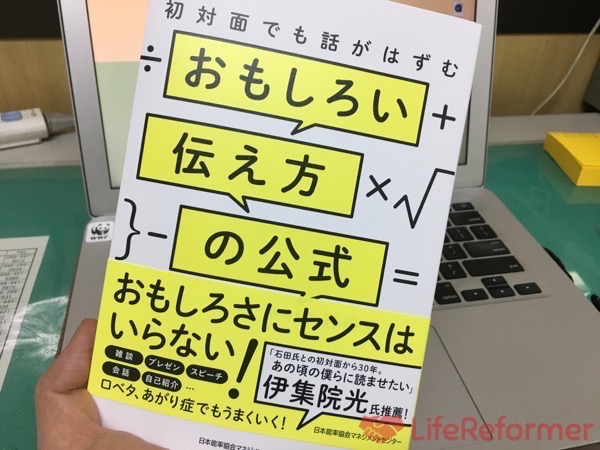AppleWatchで『ポケモンGO』が出来るようになり、約1ヶ月が経ちました。
iPhoneアプリでやる『ポケモンGO』はすぐに飽きてしまったぼくですが、AppleWatchで出来るようになってからは、ほとんど毎日立ち上げるアプリとなりました。
まだまだやれることは少ないですが、それでもAppleWatchで操作出来るようになり、アイテム獲得、卵の孵化がかなり捗るようになりました。
AppleWatchを持ってない人からしたら、AppleWatchの『ポケモンGO』では何がやれて、何が出来ないのかがわからないと思いましたので、ぼくの把握してる範囲でまとめてみました。
変更・改善などアップデートされたら、その都度この記事に追記していく予定です。
AppleWatchでできる『ポケモンGO』まとめ
文字盤で確認出来ること
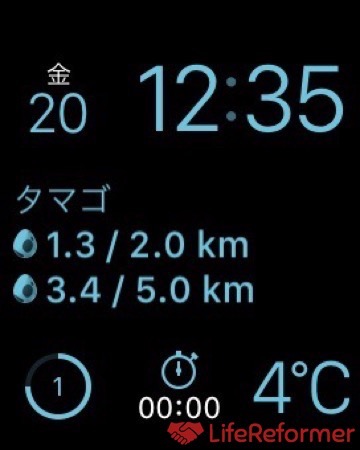
AppleWatchのアプリを立ち上げなくとも、コンプリケーション対応アプリでは通常の文字盤にて、時間を確認する動作と同じように確認することが出来ます。
『ポケモンGO』もコンプリケーション対応アプリとなっている(最初からではなかった気がしますが、現時点では対応アプリとなっています)ので、文字盤にて確認出来ることがあります。
それは孵化装置を使用している卵の距離と、孵化するまでの距離がわかります。
しかしこの画面では、孵化するまでの距離が短い順番で2つまでしか表示されません。スクロールして3つ以上確認出来るかと思いましたが、出来ませんでした。
アプリを立ち上げた場面で確認出来ること
AppleWatchの『ポケモンGO』アプリを立ち上げ、アクティビティの計測を開始する前の、最初の画面でも確認出来ることはあります。
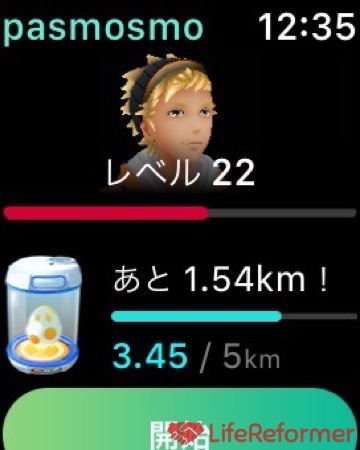
△ここでは自分のトレーナーレベルと、レベルアップまでに必要な経験値のおおよその目安をグラフで確認出来ます。
それと孵化するまでの距離が1番短い卵の距離と、孵化するまでの距離が表示されます。
その下にある【開始】ボタンをタップすると、アクティビティの計測が始まります。
アクティビティ計測中
AppleWatchの『ポケモンGO』アプリでは、iPhoneのアクティビティと連動して計測することが可能となっています。
計測中は4つの画面に分かれています。
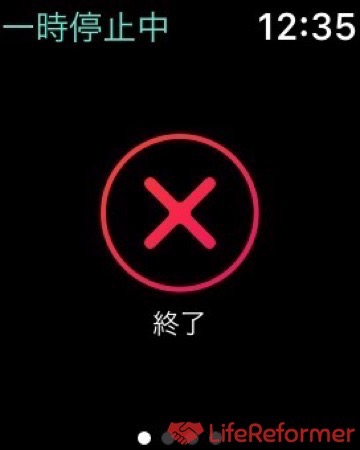
△これが1番左の画面です。【☓】ボタンをタップすることでアクティビティの計測を終えることが出来ます。
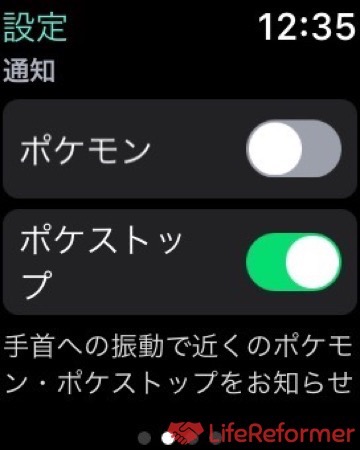
△この左から2番目の画面では、通知してくれる内容を設定出来ます。
近くにポケモンが現れた場合、またはポケストップが近くにある場合に振動で教えてくれます。
どちらもオフにしておくことも出来ますし、両方ともオンにしておくことが出来ます。
ぼくはポケストップの通知だけをオンにしています。ポケモンの通知までもオンにしておくと、場所によってはずっと振動し続けてるってことがあったからです。

△3番目のこの画面が1番最初に表示されており、計測中に1番よく見る画面です。
- 移動した距離
- 計測を初めてからの経過時間
- 消費カロリー
- 移動した歩数
- 卵が孵化するまでのおおよその距離をグラフにて表示
- 相棒からアメをもらえるまでのおおよその距離をグラフにて表示
- 孵化装置をセットしている卵の数
- 1番下には今近くに存在するポケモンが表示
上記8項目を確認することが出来ます。(消費カロリーと移動した歩数、卵が孵化するまでの距離と相棒からアメをもらえるまでの距離は交互に表示されます。)
ぼくはこの画面を見てゲットしたいポケモンが表示されていたら、即座にiPhoneで『ポケモンGO』アプリを立ち上げています。だいたい間に合うのでゲットできますが、移動中だと出てこないことがあります。
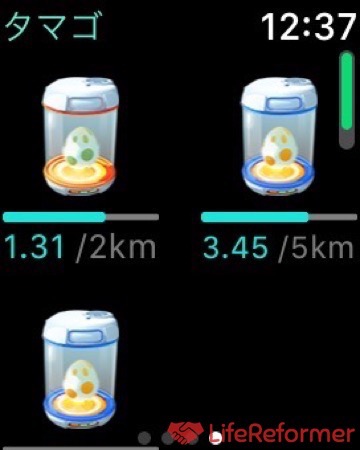
△最後1番右の画面では、孵化装置にセットした卵が確認出来ます。
何kmで孵化する卵なのか、孵化装置をセットしてからどのくらい移動したのかが一目瞭然です。
アクティビティ計測終了画面

△最後にアクティビティの計測を終了した画面です。
ここでは移動した距離、計測をした時間、消費カロリー、歩数が確認できます。
アクティビティの計測でカウント
移動中にAppleWatchで『ポケモンGO』アプリを立ち上げ起動させることで、アクティビティの計測が出来るだけでなく、2つのカウントが自動でされています。
1つ目は卵が孵化するまでの距離。2つ目が相棒のポケモンにアメをもらうための距離がカウントされています。
特にポケモンやアイテムをゲットしたいと考えていなくとも、アプリを起動させておくことで、卵がどんどんと孵化され、アメもたくさんもらえるようになるのです。
ポケストップでのアイテムゲット
卵を孵化させるための移動距離カウントなどは、アクティビティの計測をしていないとカウントされないのですが、アプリを立ち上げておくだけでやれることもあります。
それはポケストップでのアイテム獲得です。
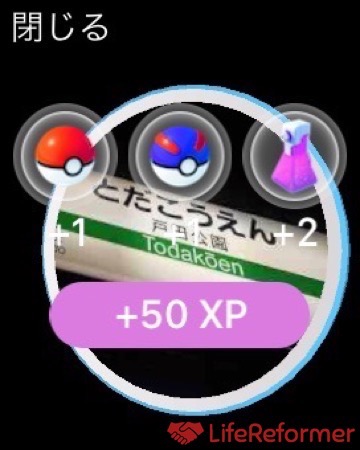
△このようにポケストップが近くに存在すると、通知設定をオンにしておけば振動で教えてくれますので、iPhoneのアプリと同じようにポケストップの表示を回すことが出来て、アイテムがゲット出来るのです。同じく経験値ももらえます。
これがAppleWatchの『ポケモンGO』アプリで1番操作する場面です。
ポケモンの通知もしてくれるが・・・
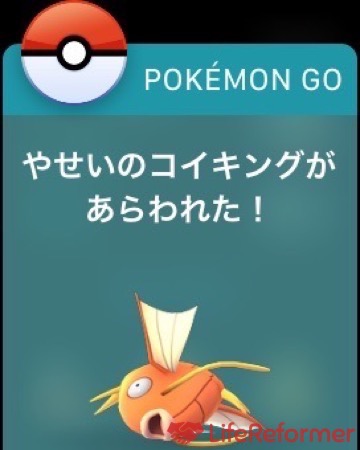
△このように通知をオンにしておくことで、近くにポケモンが現れた時に振動と共に通知してくれます。
しかしこの通知はあくまで通知だけなので、ゲットしたいと思ったら即座にiPhoneアプリを立ち上げなくてはいけません。
移動中などでiPhoneを操作出来ない時にこの通知が来ても非常に煩わしいので、ぼくはポケモンが現れた時の通知はオフにしています。
まとめ
現状では時速24km以下での移動スピードでないと距離のカウントはされないようなので、徒歩での移動中か、ゆっくりランニングする時などに、AppleWatchの『ポケモンGO』アプリを起動するのが良さそうです。
AppleWatchだけでポケモンをゲット出来るようになると、もっと面白くなる気がするのですが、そこはこれからのアップデートに期待したいところです。
こんな時に使うと便利
先ほどポケストップが近くに存在した場合に、通知をオンにしておけば振動で知らせてくれるとお伝えしました。
通知をしてくれたところでアイテムをゲットすれば、その後5分間はそのポケストップを回してアイテムをゲットすることは出来ません。
ポケストップの近くで待機する場合、iPhoneアプリでは一度アイテムをゲットして紫色に変わったポケストップが、再度青色になるのを目で見て確認しなくてはいけません。
しかし、AppleWatchで『ポケモンGO』アプリを立ち上げておくと、再度ポケストップでアイテムがゲット出来る状態になると、また振動で教えてくれるのです。
つまりずっとアプリを見ていなくとも、ポケストップでアプリがゲット出来るタイミングを自動で知らせてくれるのです。
子どもとポケストップになっている公園で遊んでいる時は、ずっとアプリを確認している訳にもいかないのですが、AppleWatchでアプリを立ち上げておけば、5分ごとに通知が来て何度もアイテムをゲットすることが出来ます。
これはかなり便利ですよ!
以上、AppleWatchでできる『ポケモンGO』のまとめでした! 最後まで読んでくれてMahalo…(`・ω・´)ゞ